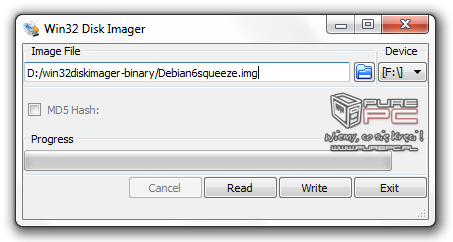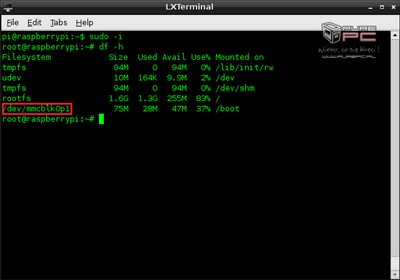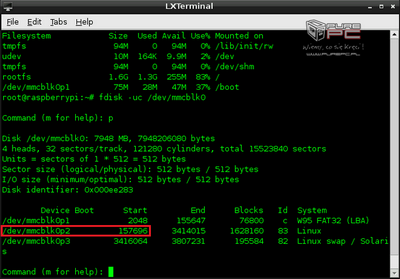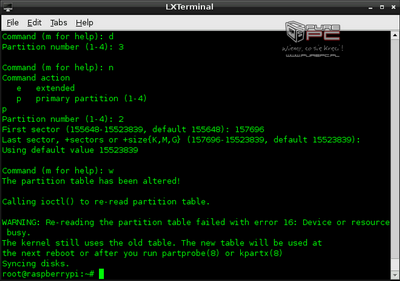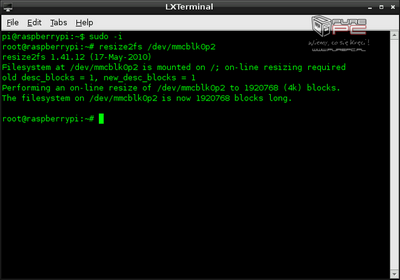Test Raspberry Pi - Malinowy król wśród tanich mikrokomputerów?
- SPIS TREŚCI -
Dostępne dystrybucje systemu Linux
Raspberry Pi to komputer oparty na architekturze ARM. Nie zainstalujemy ani nie uruchomimy na nim żadnego systemu operacyjnego przygotowanego pod procesory x86 (jak np. Windows). Dlatego też, ktoś kto zdecyduje się na zakup tego malucha, będzie „skazany” na którąś z dostępnych obecnie dystrybucji Linuksa. Z innych systemów, za jakiś czas powinien zostać przeportowany na architekturę ARM system Chrome OS. Niestety, szumnie zapowiadany Windows 8 nie będzie działać na Malince. Raspberry Pi Foundation w ogóle nie planuje nawiązania w tym celu współpracy z Microsoftem. Zapewne, chodzi o kwestie licencyjne, a w efekcie, koszty - gigant z Redmond z pewnością tanio by tego systemu brytyjskiej fundacji non-profit nie sprzedał.
Na Raspberry Pi dostępne jest obecnie ponad 10 dystrybucji Linuksa. Na stronie Raspberry Pi Foundation wymienione są trzy, oficjalnie wspierane: Debian 6 „squeeze”, Arch Linux i QtonPi. Jednak na forach poświęconych projektowi znaleźć można także wiele innych, jak Raspbian czy OpenELEC. Każda z nich ma swoje zalety i wady, a także wymaga większego, bądź mniejszego zaangażowania użytkownika w celu przygotowania do działania. Łączy je jedno: wszystkie z nich cechuje „lekkość”, by zużywać jak najmniej i tak już niewielkich zasobów sprzętowych, jakie udostępnia Raspberry Pi. Założenia te jednak nie zawsze odzwierciedlają się w praktyce, co pokażemy na przykładzie dwóch dystrybucji: Debiana „squeeze” i Raspbmc.
Instalacja dowolnej dystrybucji systemu Linux na Raspberry Pi jest bardzo prosta. Najprościej będzie (jeśli korzystamy z Windowsa) do tego celu użyć niewielkiego, darmowego programu Win32DiskImager. Zrobić w nim musimy łącznie trzy rzeczy:
- Wskazać obraz z wybraną dystrybucją systemu.
- Wybrać literę dysku, przyporządkowaną naszej karcie pamięci.
- Kliknąć przycisk "Write".
Debian 6 „squeeze” jest jedyną polecaną oficjalnie przez twórców Raspberry dystrybucją. Domyślnie, zawiera ona środowisko graficzne LXDE, przeglądarkę Midori, program do odtwarzania muzyki, środowiska programistyczne i przykładowe kody źródłowe do obsługi multimediów.
Zanim zagłębimy się w ocenę systemu, trzeba go oczywiście uruchomić. Proces ten prostszy niż jest, być chyba nie może. Natychmiast po wystartowaniu Raspberry z Debianem wgranym na kartę SD, system znajdzie się w trybie tekstowym. Należy się zalogować poprzez podanie domyślnych: loginu: pi i hasła: raspberry. Po wykonaniu tej czynności można odpalić środowisko graficzne za pomocą prostego polecenia: startx. Po około 15 sekundach Debian będzie gotowy do pracy.
Przejdźmy teraz do oceny zawartości Debiana z LXDE przeznaczonego specjalnie dla Raspberry. Powiedzmy prosto z mostu: dla przeciętnego Kowalskiego, który chciałby obejrzeć jakiś film, poprzeglądać zdjęcia czy sprawnie posurfować w Internecie, generalnie więc nic nie ma. Przeglądarka WWW, co prawda jest, jednak nie grzeszy ona szybkością działania. W dodatku nie wspiera Flash czy HTML5. W wyniku tego nie mamy dostępu do serwisów udostępniających multimedia z wykorzystaniem tych technologii. Z pewnością nie jest to system dla kogoś, kto zamierza tylko eksploatować komputer. Tu trzeba trochę posiedzieć, samemu ściągać źródła i kompilować, bądź dociągać pakiety z repozytoriów. Należy jednak uważać, by nie zapełnić karty pamięci, co przy takim nieustannym ściąganiu nowych paczek może się objawić nadspodziewanie szybko. I to niezależnie od tego, jakiej pojemności kartę posiadamy, system domyślnie nakłada na nas ograniczenie do 2GB. By ten problem zlikwidować, należy poczynić pewne modyfikacje w partycjach utworzonych na naszym nośniku SD. Czynność ta jest stosunkowo prosta i nie powinna nikomu sprawić większego problemu. Oto, co należy po kolei zrobić:
- Przed dokonaniem jakichkolwiek zmian, zalecamy stworzyć kopię zapasową karty. Możemy tego dokonać w wyżej pokazanym programie Win32DiskImager. Wskazujemy miejsce na dysku i nazwę pliku, do którego chcemy zapisać obraz, wybieramy napęd z włożoną naszą kartą SD i klikamy "Read".
- Logujemy się na naszą Malinkę. Nie uruchamiamy środowiska graficznego.
- Wprowadzamy po kolei do wiersza poleceń komendy:
- sudo -i (przejście w tryb administratora)
- df -h (wyświetlanie wszystkich partycji obecnych w systemie)
- Notujemy sobie to, co widzimy na początku ostatniej linii (prawdopodobnie będzie to wyglądać tak: /dev/mmcblk0p1).
- Przechodzimy do narzędzia fdisk komendą: fdisk -uc /dev/mmcblk0.
- W pole Command (m for help) wpisujemy p, co wylistuje partycje.
- Notujemy wartość w kolumnie Start przy partycji /dev/mmcblk0p2 (prawdopodobnie będzie to wartość 157696).
- W pole Command (m for help) wpisujemy d i wciskamy Enter.
- W pole Partition number (1-4): wpisujemy 2 i zatwierdzamy klawiszem Enter.
- Wpisujemy ponownie d, naciskamy Enter, potem 3 i ponownie Enter.
- Tworzymy nową partycję:
- Pozostając w poprzednim trybie, w pole Command (m for help) wpisujemy n (oczywiście potwierdzamy Enterem).
- Wpisujemy p + Enter, co jest równoznaczne ze stworzeniem nowej partycji podstawowej.
- W pole Partition number (1-4): wpisujemy 2 i zatwierdzamy klawiszem Enter.
- Zostajemy zapytani o pierwszy sektor partycji na karcie SD. Wpisujemy więc zanotowaną uprzednio wartość - 157696. Enter.
- Następne pole zostawiamy puste. Przechodzimy dalej, wciskając Enter.
- W pole Command (m for help) wpisujemy w i wciskamy Enter.
- Restartujemy Malinkę poprzez komendę reboot.
- Dokonujemy zmiany rozmiaru nowo utworzonej partycji. Proces ten może zająć dłuższą chwilę, w zależności od pojemności naszej karty SD:
- Logujemy się, jak uprzednio i wpisujemy komendę sudo -i.
- Wpisujemy resize2fs /dev/mmcblk0p2.
- Czekamy, aż zmiana rozmiaru dobiegnie końca.
Widzimy, że nasza zmiana odniosła skutek. Karta pamięci została pozbawiona limitu pojemności:
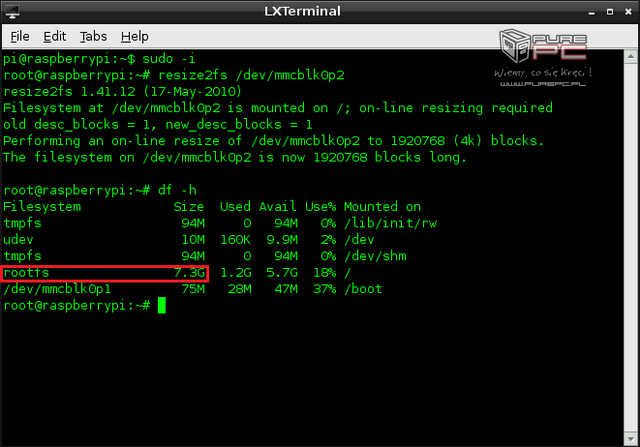
Co jednak naprawdę martwi, to to, że mimo braku jakichkolwiek wodotrysków graficznych w środowisku okienkowym, system pracuje momentami dość wolno – interfejs co jakiś czas doznaje przycinek.
Powiązane publikacje

Jaki telefon kupić? Polecane smartfony na lipiec i sierpień 2025. Urządzenia na każdą kieszeń, w każdej półce cenowej
52
Test smartfona OnePlus Nord CE5 - na zewnątrz muzeum, w środku... liceum? Oto prawdziwy sleeper wśród smartfonów
37
Test smartfona Nothing Phone (3) - wydajny i oryginalny, ale czy na pewno godny miana flagowca?
17
Test smartfona vivo V50 - stylowy model z pojemną baterią. Zachwyci amatorów fotografii, ale rozczaruje maniaków wydajności
12